記事投稿の方法に入る前にペンギンオンラインでも利用している
プラットフォームを採用している企業8選をご紹介します。
1. クックパッド株式会社
2. 株式会社博報堂
3. 株式会社ユーザベース
4. 楽天株式会社
5. 株式会社グループセブ ジャパン
6. 株式会社スタートトゥデイ
7. ヤマサ醤油株式会社
8. 浦和レッドダイヤモンズ株式会社
その他、大中小企業多数。
1. 会員登録の方法
2. ログインの方法
3. ブログ記事の投稿方法
会員登録の方法
※ペンギンオンライン個別指導塾のTheJukuの生徒様限定とさせていただいてます。
個別指導塾のTheJukuの生徒様ということが確認できるお名前、メールアドレスでご登録お願いします。
会員登録後、ペンギンオンライン側で承認作業を行い生徒様と言うことを確認次第、会員登録していただいたメールアドレスとパスワードでログイン後ブログ投稿ができるようになります。
すべて無料ですのでTheJukuの生徒様はお気軽にご参加ください。
いよいよここからスタートです。
説明画像と多少異なる部分もございますが選択する項目は同じですのでそのまま進めて下さい。
まずペンギンオンラインのサイトから会員登録をクリックします。
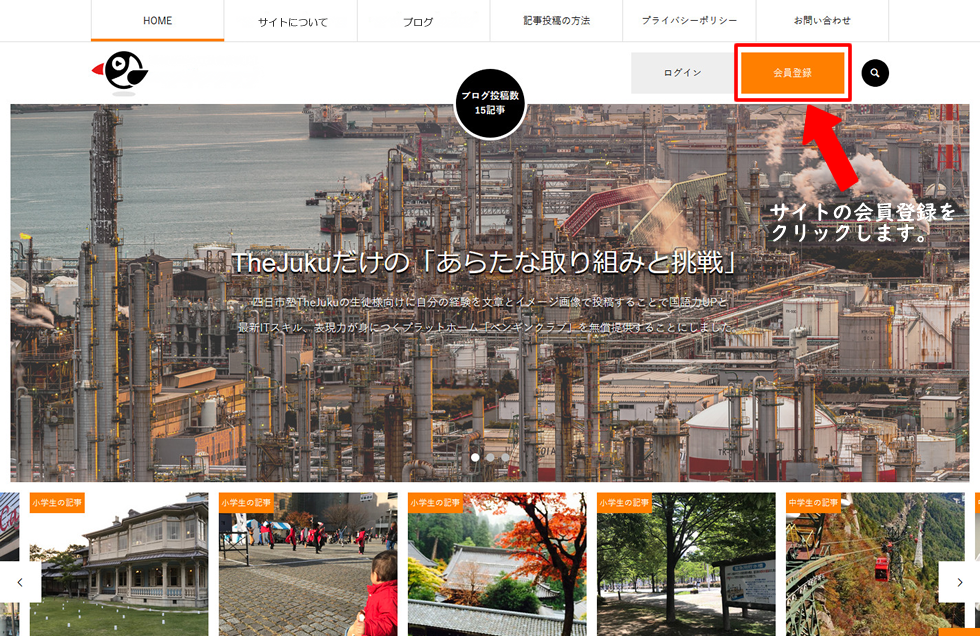
会員登録をクリックしましたら登録画面が表示されますのでお名前を入力しメールアドレス、ご自身で覚えやすいパスワード8文字以上を入力して、無料ブログ投稿体験の会員登録ボタンを押せば仮会員登録メールが届きます。
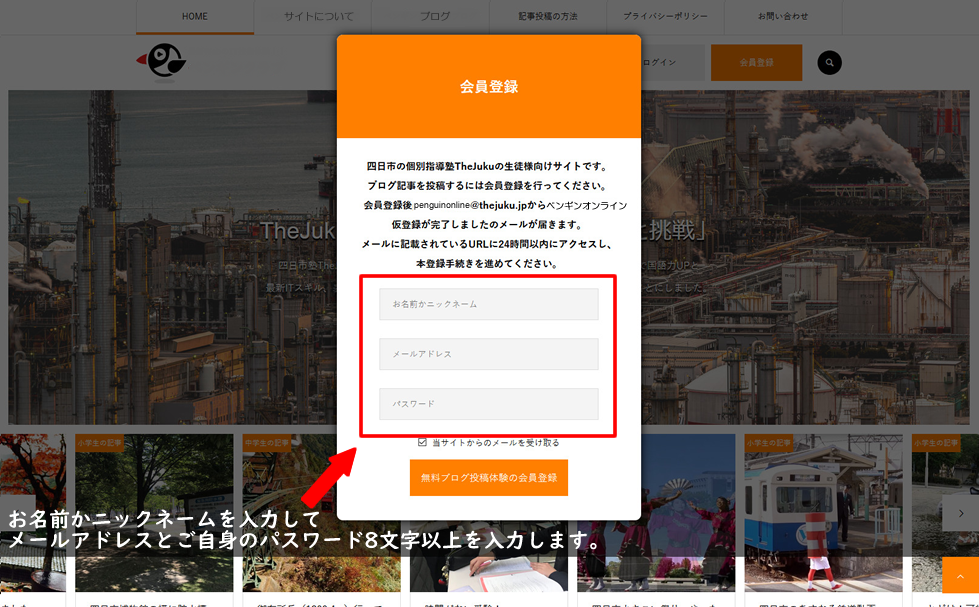
このメールアドレス⇒penguinonline@thejuku.jpからメールが届きましたら以下の画像の赤枠で囲んであるようなリンクが表示されていますのでクリックしていただいたら仮登録完了となります。
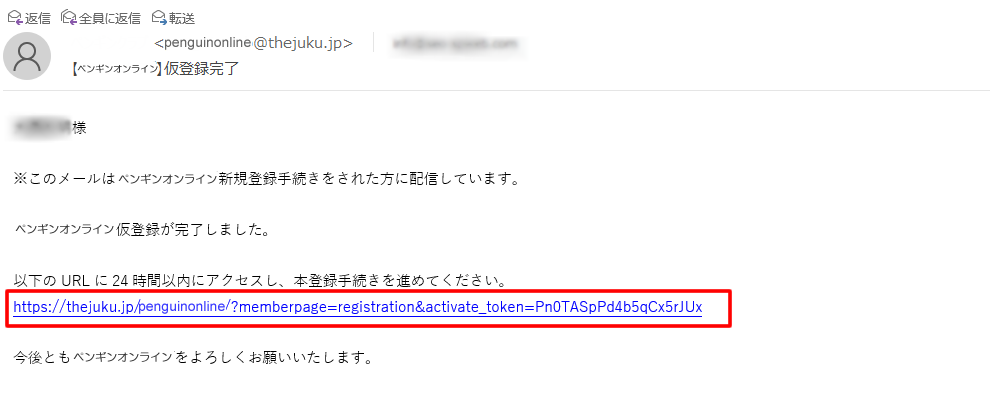
仮登録が完了しますとペンギンオンラインから会員登録完了の確認メールが届きます。
ログインURLにアクセスして会員登録したメールアドレスとパスワードでログインしていだだけます。
TheJukuの生徒様と確認でき次第、記事の書き込みができるようになります。
それまでお待ち下さい。
不明な点がございましたらTheJukuのスタッフまでお気軽にお声がけください。
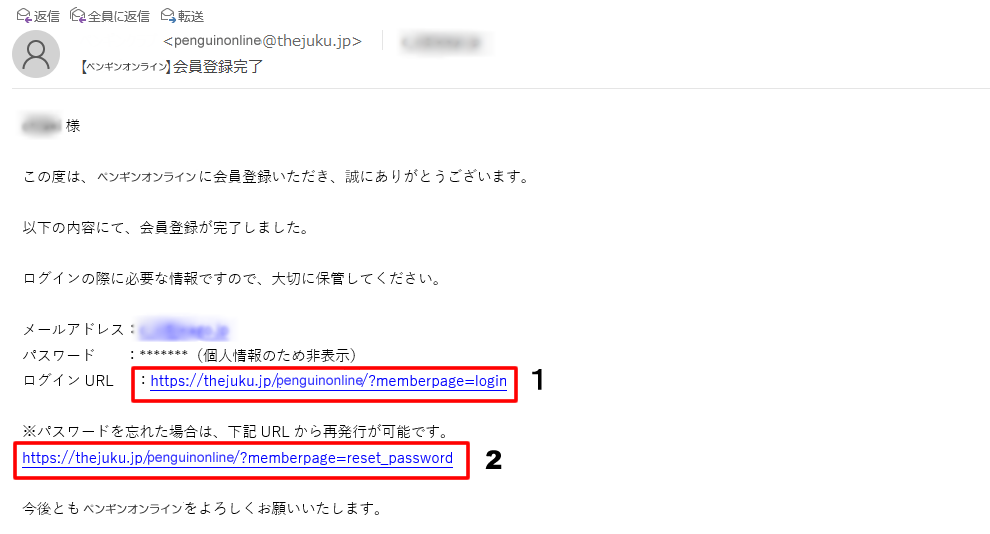
2. ログインの方法
サイト右上にあるログインボタンをクリックします。
そうするとログイン画面が確認できると思います。
会員登録のさいに入力したメールアドレスとパスワードを入力して
ログインボタンをクリックしますとログインすることが出来ます。
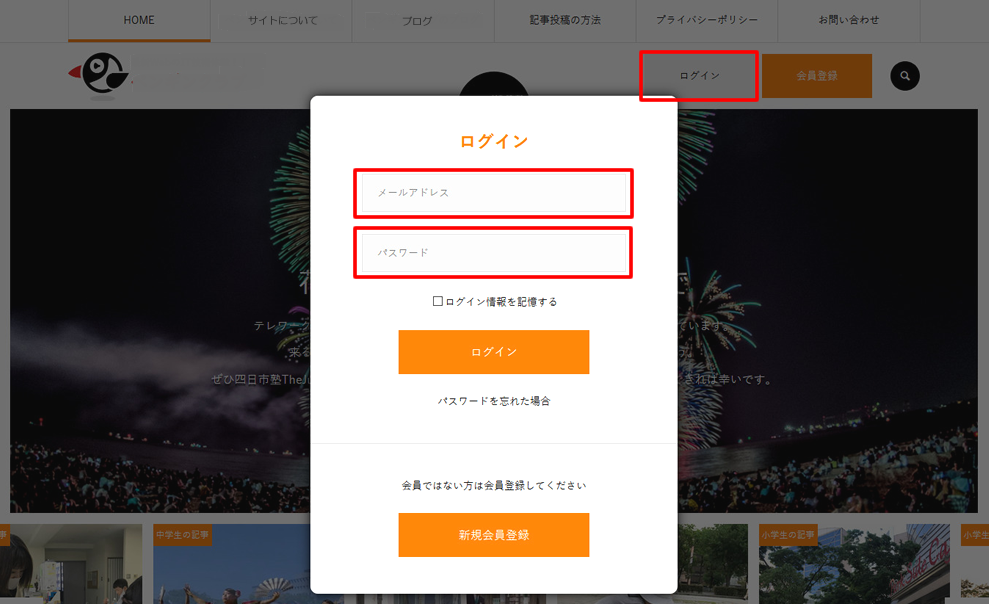
3. ブログ記事の投稿方法
会員登録が済みThejukuの生徒様と確認でき承認されれば、いよいよブログ記事の投稿となります。
ログインして頂くとサイト右上にはユーザー名が表示されます。
左上に黒い帯のところ赤枠で囲んだところに【ペンギンオンライン】という文字が表示されます。
リンクになっていますのでクリックします。
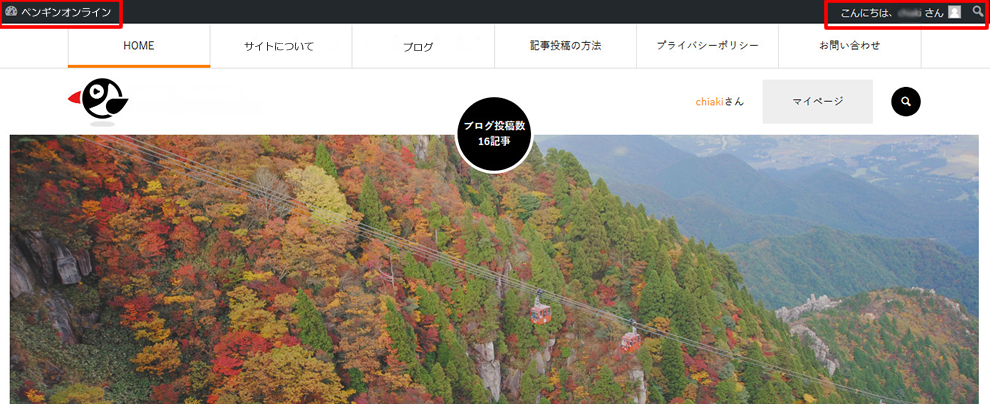
管理画面が表示されますので【みんなのブログ】をクリックします。
そうすると【新しく追加】の項目が表示されます。
新しく追加のリンクをクリックします。
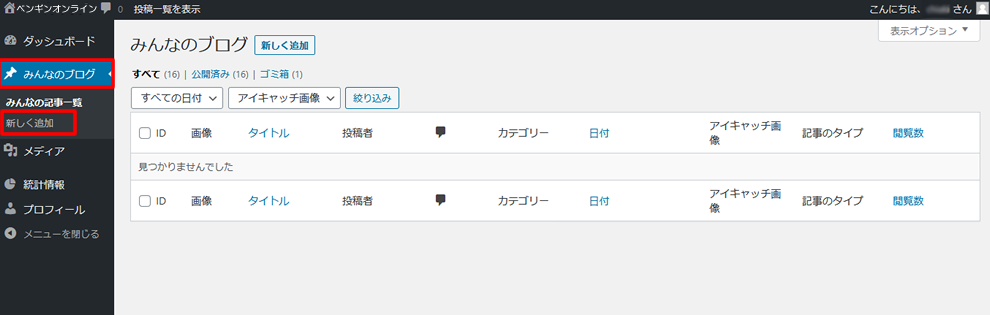
投稿の管理画面になります。
タイトル追加のところにご自身が投稿する内容を表すタイトル5文字から30文字ほどを記入します。
そしてメインコンテンツの設定に続きます。
メインコンテンツの設定右端の 🔽 矢印をクリックします。

ブログ記事を書くとき自分の書いた記事に目を留めてもらうためにイメージ画像も重要な役割になります。
なるべく画像も入れていきましょう。
コンテンツタイプから画像にチェックします。
そうすると【新しいアイテムを追加する】ボタンが表示されます。
それをクリックします。
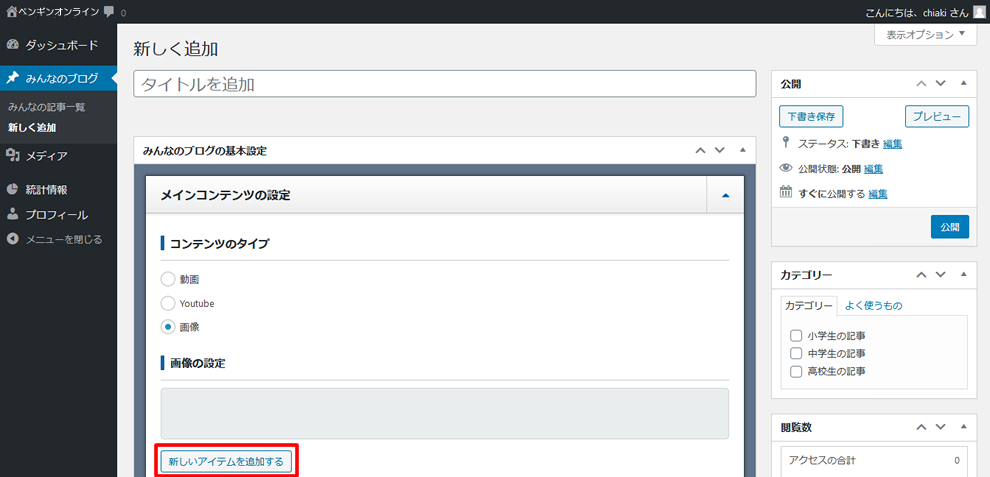
【新しい画像】という項目が追加されます。
そこをクリックします。
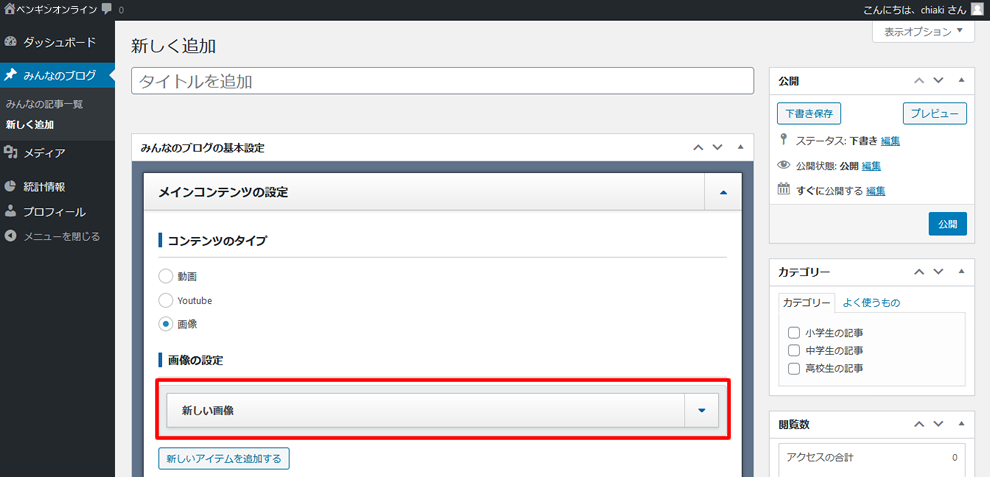
【画像を選択する】ボタンをクリックします。
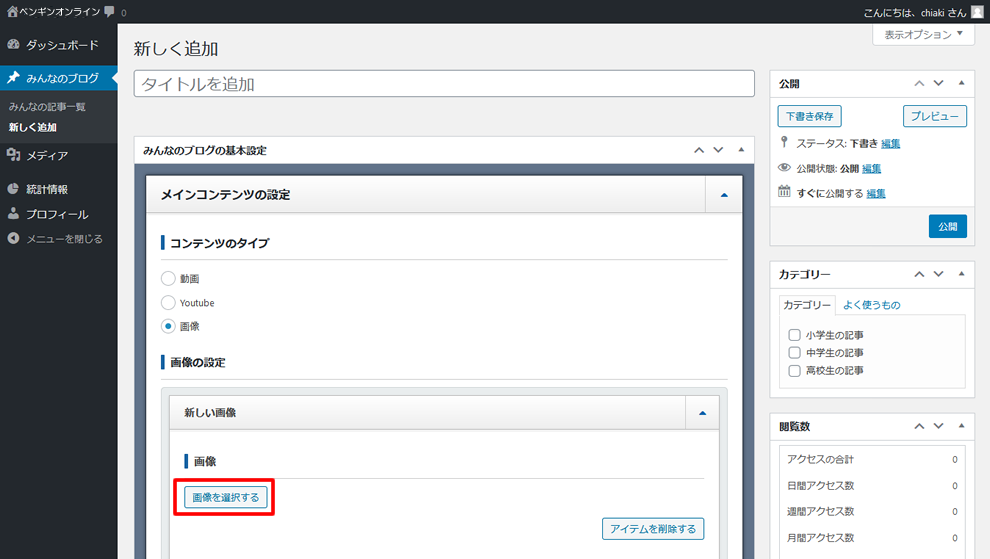
【画像を選択する】ボタンをクリックするとファイルをアップロードする画面になります。
パソコンにアップロードしたい画像を予めストックするかGoogleフォトなどのクラウドサビースを
利用して撮った写真等をパソコンにダウンロードするなどしてアップロードしていただくと記事に
表示されるようになります。
アップロードはマウス操作のドラッグ&ドロップまたは【ファイルを選択】ボタンをクリックしていただくと
パソコンにある画像の中からアップロードしたい画像が選択できるようになります。

アップロードされた画像が表示されればOKです。
今回は画像一つをアップロードしただけなので1つの画像しか表示されてませんが
追加していくと一覧で表示されていきます。
画像が複数ある場合は画像の上をクリックするとチェックマークが付きますので
その画像が選択されたことになります。
右下の【この画像を利用する】ボタンをクリックすると画像選択の設定は完了となります。
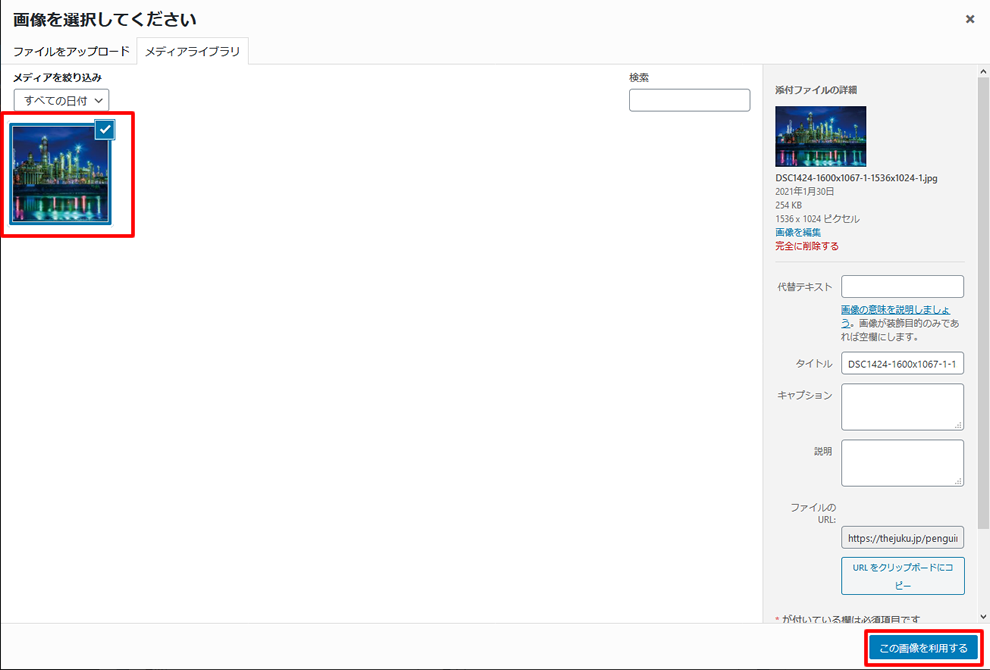
情報欄1と2の設定は記入しなくてもOKです。
次にアイキャッチ画像の設定に入ります。
【アイキャッチ画像を設定】をクリックします。
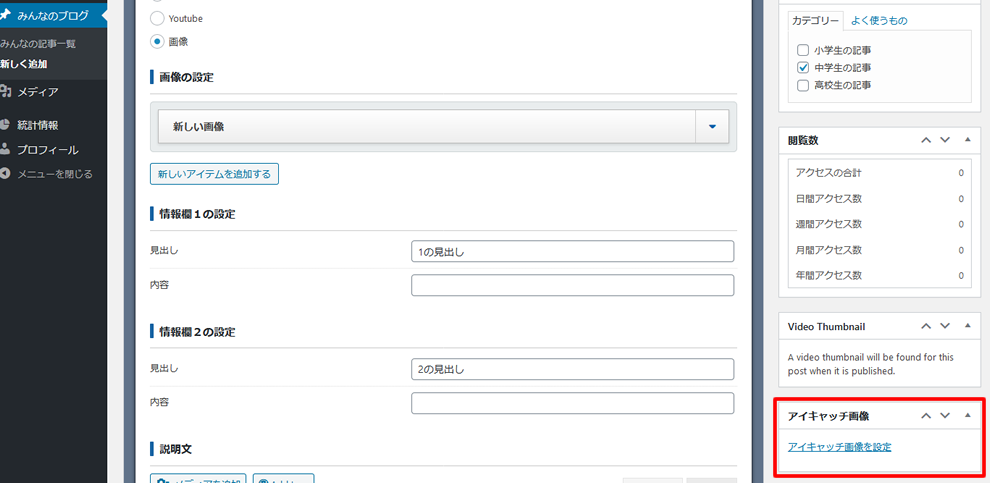
先程アップロードされた画像が追加されていますのでなるべく同じ画像を選択します。
選択されているかの確認はチェックマークが付いていればOKです。
右下の【アイキャッチ画像を設定】ボタンをクリックすると完了です。
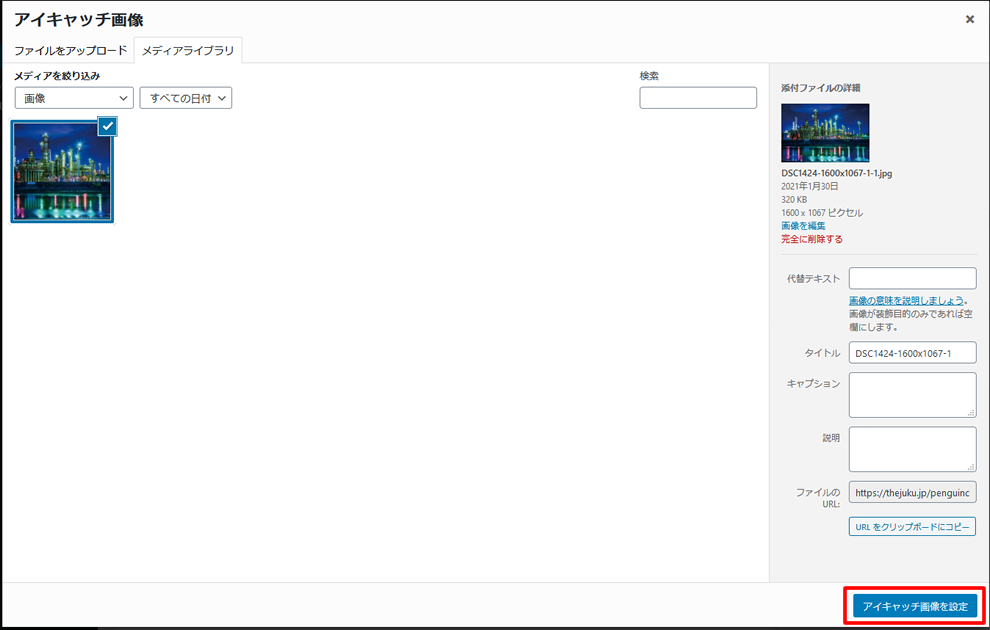
管理画面のアイキャッチ画像項目に選択された画像が表示されていればOKです。
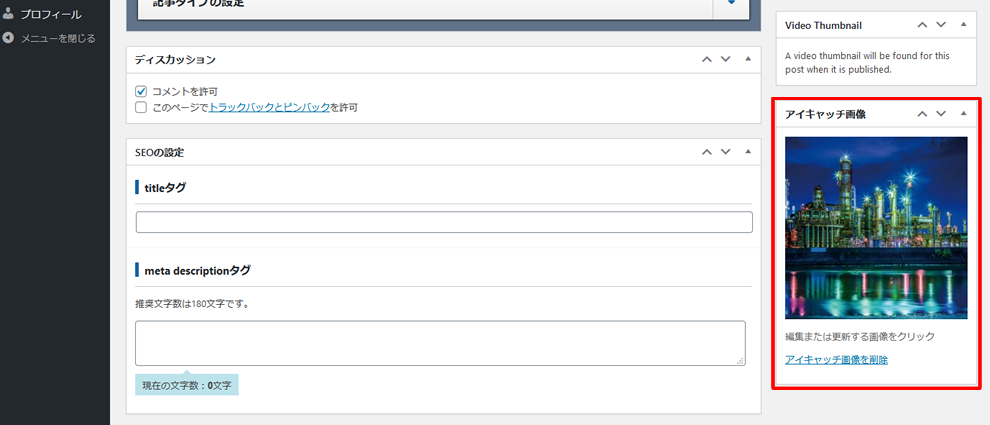
① 説明文
ここは記事を書くところですので自分で決めたテーマで記事を書いていきます。
何文字でも大丈夫ですので見る人に読みやすいように心がけて文章を書いていきましょう。
パソコンのキーボードのEnterボタンで改行できます。
Enterボタン2回押すと行間が空きますので意識して記事を書いてみてください。
② カテゴリー
カテゴリーには自分に当てはまる項目をお選びください。
③ プレビュー
公開する前に自分が書いたブログ記事がサイトでどのように表示されるか
前もって確認することが出来ます。
誤字脱字がないか確認してください。
問題がなければ④ に進みます。
④【公開】ボタンを押すと公開されます。
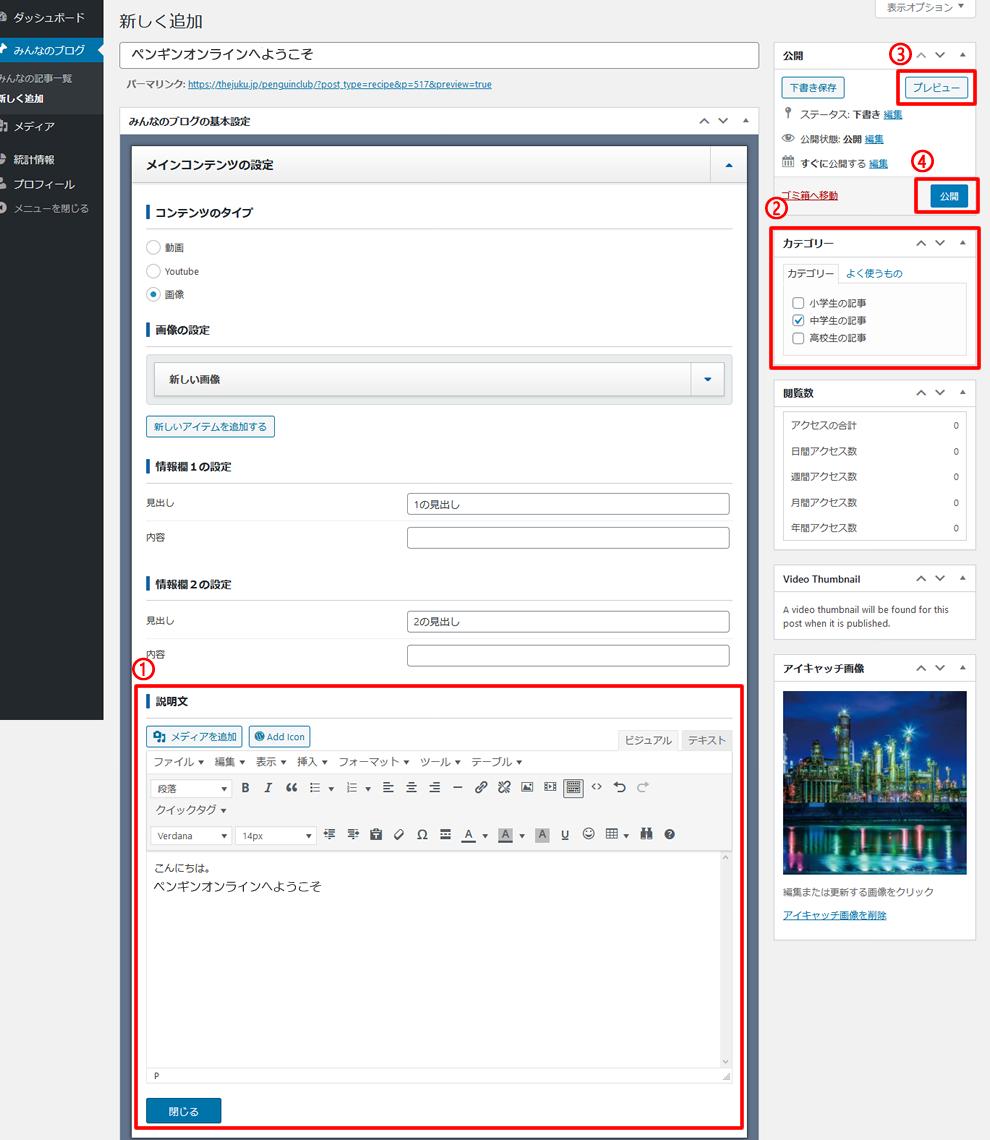
ペンギンオンラインをご利用頂くことで文章の組み立て方や国語力がパワーアップできたりパソコンのタイピングなども上達することを目的にしております。
是非、TheJukuの生徒様にご利用いただければ幸いです。
余談ですがこのペンギンオンラインを作成にあたって四日市のプログラマーに協力して頂いています。
彼もパソコンの文字入力から始まり独学で今やこのようなプラグラムも作れるようになったそうです。
こういった特殊な技術を持っている方は独立していくためIT化が進む中、IT業界では人手がたりないようです。
最新のIT技術に少しでも興味を持って頂ければと思います。
一通りの説明をさせていただきましたお疲れさまでした。
ペンギンオンラインについての不明な点はTheJukuのスタッフにお尋ねください。
以上


